- English (English)
- Bulgarian (Български)
- Chinese Simplified (简体中文)
- Chinese Traditional (繁體中文)
- Czech (Čeština)
- Danish (Dansk)
- Dutch (Nederlands)
- French (Français)
- German (Deutsch)
- Greek (Ελληνικά)
- Hebrew (עִברִית)
- Hungarian (Magyar)
- Italian (Italiano)
- Japanese (日本語)
- Korean (한국어)
- Polish (Polski)
- Portuguese (Brazilian) (Português (Brasil))
- Slovak (Slovenský)
- Spanish (Español)
- Swedish (Svenska)
- Turkish (Türkçe)
- Ukrainian (Українська)
- Vietnamese (Tiếng Việt)
Skannimise näpunäited
Skannimise sätteid saad seadistada ABBYY FineReaderi skannimise kahekõne aknas.
- Veendu, et skanner on korralikult sinu arvutiga ühendatud ja lülita see sisse.
Tutvu skanneri dokumentatsiooniga, et veenduda selle õiges häälestuses. Paigalda kindlasti oma skanneriga kaasas olnud tarkvara. Mõned skannerid tuleb sisse lülitada enne kui nendega ühendatud arvuti. - Proovi asetada leheküljed skannerile võimalikult otse. Aseta oma dokumendid skanneri klaasile esikülg all ja veendu nende korralikus paigutuses. Kaldus kujutisi võidakse valesti teisendada.
- Kui pead skannima dokumente, mis trükiti tavalisel printeril, kasuta parimate tulemuste saavutamiseks hallskaala režiimi ja eraldusvõimet 300 dpi.
Tuvastamise kvaliteet sõltub paberdokumendi kvaliteedist ja dokumendi skannimisel kasutatud seadetest. Kehva kvaliteediga kujutis võib teisendamise kvaliteeti halvendada. Veendu, et valid skannimise parameetrid oma dokumendile sobivalt.
Skannimisliidese avamiseks on mitu viisi:
- Ava Uus tegum ekraan, klõpsa Skanni vahekaarti ja seejärel klõpsa Skanni OCR-redaktorisse või muud tegumit sellel vahekaardil.
- Üksuses OCR-redaktor klõpsa nuppu Skanni peamisel tööriistaribal.
- PDF-redaktoris klõpsa
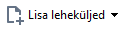 nuppu peamisel tööriistaribal ja seejärel klõpsa Lisa skannerist... all näidatud menüül.
nuppu peamisel tööriistaribal ja seejärel klõpsa Lisa skannerist... all näidatud menüül.
Saad määratleda järgnevaid skannimise seadeid:
Värvirežiim
Võimaldab sul valida skannimise režiimi: värviline, hallskaala (parim režiim OCR-i jaoks) või must-valge.
Heledus
Muudab skannimise heledust.
ABBYY FineReader kuvab skannimisel hoiatusteate kui heleduse seadistus on liiga madal või liiga kõrge. Sul võib olla vaja kohandada heleduse seadet, kui skannid must-valges režiimis.
 Enamikel juhtudel töötab 50% säte hästi.
Enamikel juhtudel töötab 50% säte hästi.
Kui saadud kujutis sisaldab liiga palju "visandlikke" või "pakse" tähti, soorita allolevat tabelit kasutades tõrkeotsing.
| Kujutise defekt | Soovitused |
| See kujutis sobib tekstituvastuseks. | |
|
Tähemärgid on väga peened ja visandlikud |
|
|
Tähemärgid on väga paksud ja kokku "kleepunud" |
|
Skannimise eraldusvõime
Muudab skannimise eraldusvõimet.
Tuvastamise kvaliteet sõltub dokumendi kujutise eraldusvõimest. Kehva kvaliteediga kujutis võib teisendamise kvaliteeti halvendada.
Soovitame skannida dokumendid 300 dpi eraldusvõimega.
 Tuvastamise parimate tulemuste jaoks peab püstine eraldusvõime olema sama mis rõhtne.
Tuvastamise parimate tulemuste jaoks peab püstine eraldusvõime olema sama mis rõhtne.
Muutes eraldusvõime liiga kõrgeks (üle 600 dpi), aeglustub OCR. Eraldusvõime suurendamine sellest punktist ei too kaasa OCR-i tulemuste olulist paranemist.
Äärmiselt madala eraldusvõime (vähem kui 150 dpi) seadmine mõjub OCR-i kvaliteeti halvendavalt.
Võid vajada oma kujutiste eraldusvõime kohandamist, kui:
- Sinu kujutise eraldusvõime on väiksem kui 250 dpi või suurem kui 600 dpi.
- Kujutisel on ebastandardne eraldusvõime.
Mõnede fakside eraldusvõime on näiteks 204 korda 96 dpi.
Kärbi kujutist
Võimaldab sul valida skannimisala eelseadistatud suuruse või määratleda skannimisala käsitisi.
Mitmeleheküljelise dokumendi skannimise suvandid:
Määratle mitmeleheküljeliste dokumentide skannimise seaded, kui su skanner toetab järgmisi funktsioone: kahepoolne skannimine, automaatne dokumendisöötur (ADF), viivitused automaatsete skannimiste vahel jne.
Vastaslehekülgede skannimine
Raamatut skannides sisaldab skannitud kujutis tavaliselt kahte vastaslehekülge.
OCR-i kvaliteedi parandamiseks tuleb kujutised vastaslehekülgedega eraldada kaheks eraldi kujutiseks. Programmil ABBYY FineReader 14 on eriline režiim, mis eraldab OCR-projekti sellised kujutised automaatselt eraldi lehekülgedeks.
Vastaslehekülgede skannimiseks raamatust või paarislehekülgede skannimiseks järgi allolevaid juhiseid.
- Klõpsa Tööriistad > Suvandid... et avada Suvandid kahekõne aken ja seejärel klõpsa Kujutise töötlemine vahekaarti.
- Vali suvand Eralda paarisleheküljed suvandite Kujutise eeltöötlemise seaded (kehtivad teisendamise ja OCR kohta) rühmas.
 Veendu, et sinu skannitud kujutistel on õige suund või luba Paranda lehekülje suund suvand. Kui vastaslehekülgedega skanningul pole õiget suunda (nt see on tagurpidi), siis vastaslehekülgi ei eraldata.
Veendu, et sinu skannitud kujutistel on õige suund või luba Paranda lehekülje suund suvand. Kui vastaslehekülgedega skanningul pole õiget suunda (nt see on tagurpidi), siis vastaslehekülgi ei eraldata. - Skanni vastasleheküljed.
 Leidub teisi pilditöötluse suvandeid, mida saad määratleda. Vaata ka: Kujutise töötlemise suvandid.
Leidub teisi pilditöötluse suvandeid, mida saad määratleda. Vaata ka: Kujutise töötlemise suvandid.
Saad vastasleheküljed ka käsitsi tükeldada.
- Ava kujutise redaktor, klõpsates
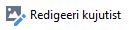 nuppu tööriistaribal Kujutise paanil.
nuppu tööriistaribal Kujutise paanil. - Kasuta lehekülje jagamiseks Tükelda vasakpoolseima paani osa tööriistu.
 Vaata ka:
Vaata ka:
02.11.2018 16:19:22
